Kiekvieną dieną After Effects vartotojams tenka susidurti su iššūkiu kurti panašias kompozicijas su skirtingu turiniu. Ypač dirbant televizijoje, kur dažnai reikia didelio skaičiaus juostų ir intarpų, svarbu optimizuoti darbo procesą. Šiame vadove sužinosite, kaip naudodami Expressions galite ženkliai supaprastinti teksto kūrimo procesą kompozicijose. Šis požiūris leidžia efektyviau dirbti ir taupyti laiką.
Pagrindiniai pastebėjimai
Naudodami Expressions programoje After Effects galite efektyviau dirbti su tekstu įvairiose kompozicijose.
- Sužinosite, kaip įterpti kompozicijos pavadinimą į teksto sluoksnį.
- Sužinosite, kaip efektyviai padalinti tekstą, remiantis vartotojo nustatytu atskyrimo simboliu.
- Galite automatizuoti pakartotinius užduotis ir taip ženkliai sumažinti darbo krūvį.
Žingsnis po žingsnio vadovas
Žingsnis 1: Kompozicijos paruošimas
Pradėkite nuo kompozicijos, kurią norite naudoti kaip šabloną. Galbūt jau sukūrėte paprastas juostas, rodančias vardą ir profesijas.
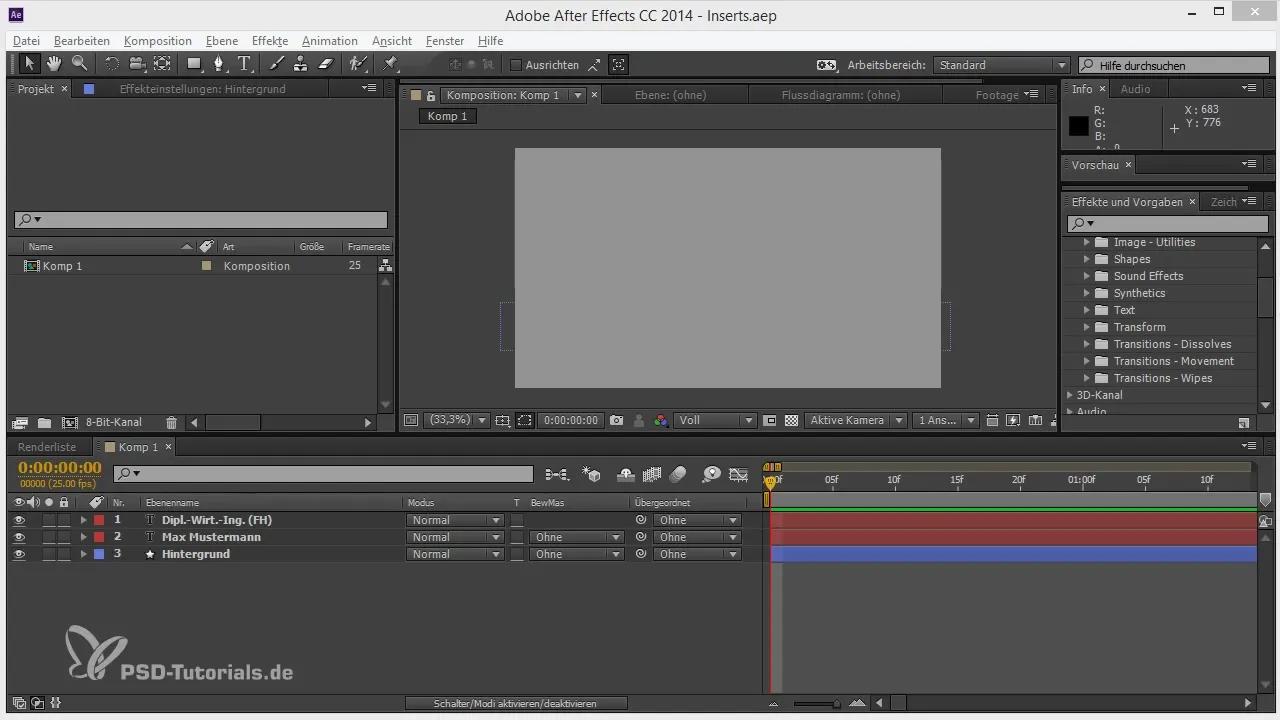
Žingsnis 2: Teksto komponentų kūrimas
Pridėkite teksto sluoksnį, kuris atvaizduoja asmens vardą. Pavyzdžiui, galite rašyti "Max Mustermann", po kurio eina du rombai (##) kaip atskyrimo simboliai, ir tada profesija "Diplom-Wirtschaftler".
Žingsnis 3: Expressions pridėjimas
Norėdami padaryti tekstą dinamišką, pasirinkite teksto sluoksnį, išskleiskite sluoksnį ir laikydami nuspaudę Alt klavišą (Option klavišas Mac) spustelėkite laikrodį šalia teksto sluoksnio, kad pridėtumėte Expressions.
Žingsnis 4: Prieiga prie kompozicijos pavadinimo
Atidarytame Expression pridėkite komandą thisComp.name. Taip gausite kompozicijos pavadinimą, kuriame yra teksto sluoksnis.
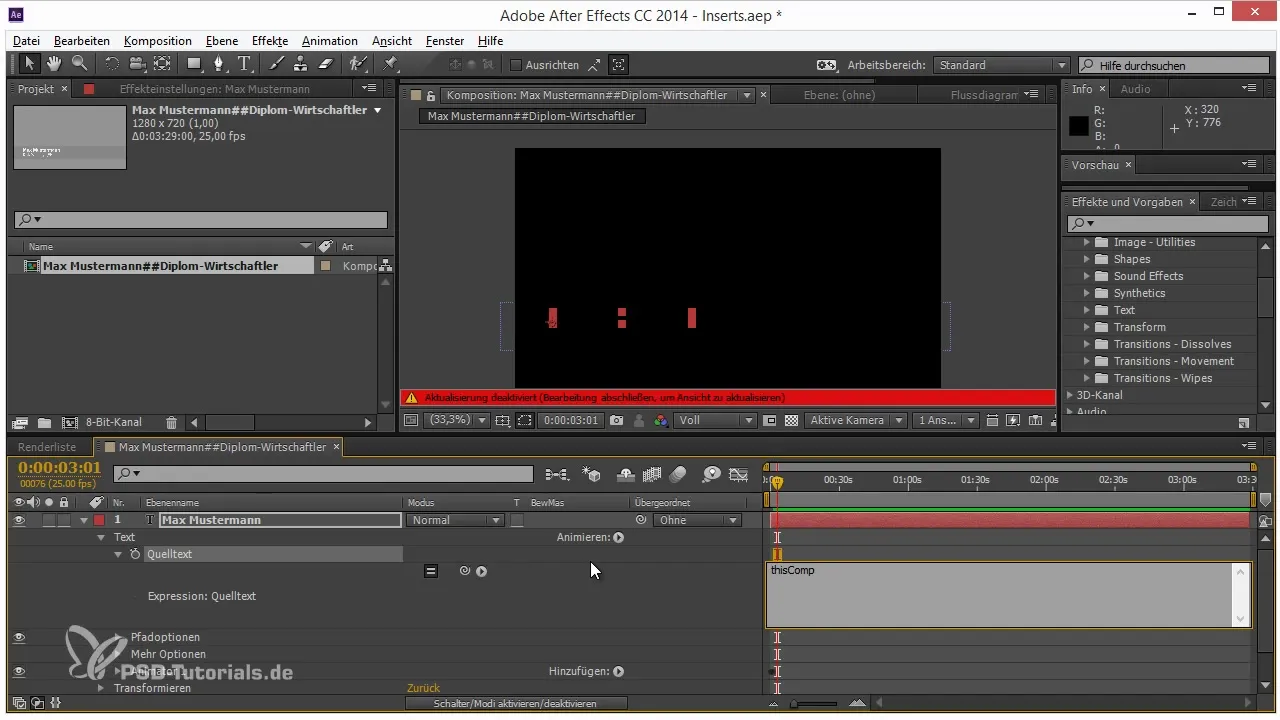
Žingsnis 5: Kompozicijos pavadinimo padalijimas
Norėdami rodyti tik dalį pavadinimo, naudokite split() funkciją. Parašykite išraišką thisComp.name.split("##"). Tai padalins kompozicijos pavadinimą kiekvienu rombo pasirodymo momentu.
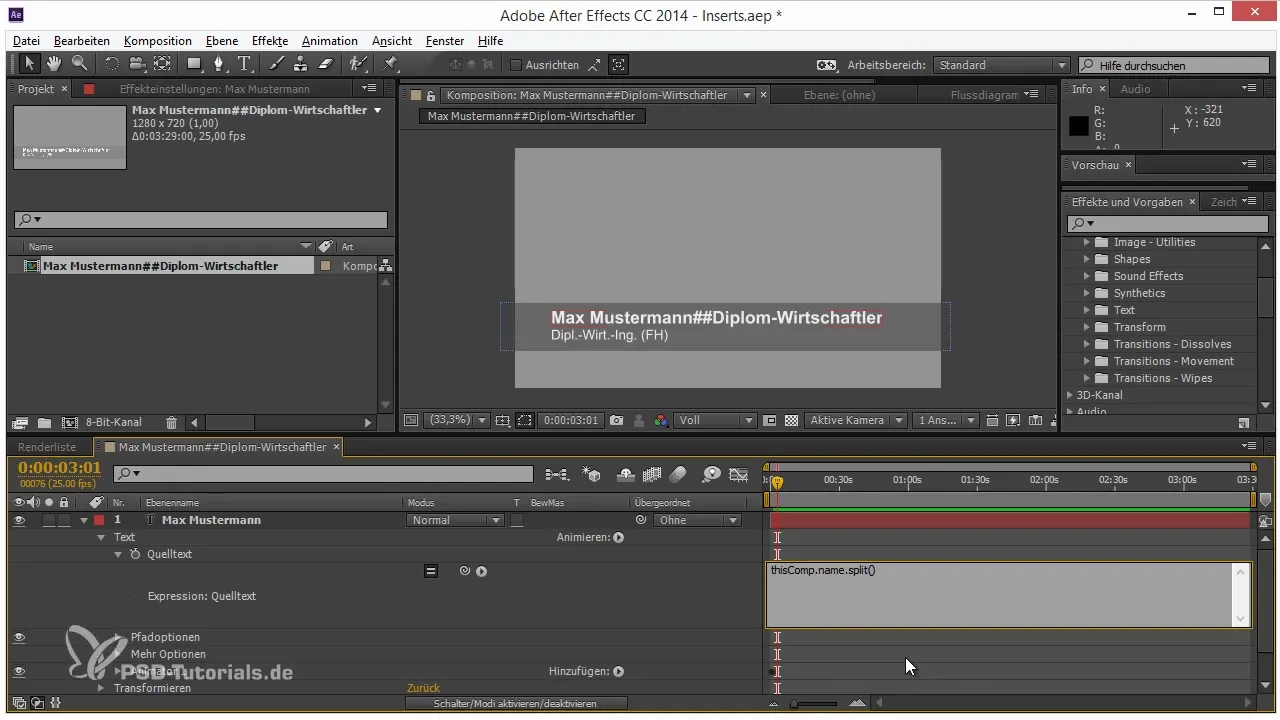
Žingsnis 6: Prieiga prie atskirų dalių
Kadangi split() grąžina masyvą, galite [0] pasiekti pirmą masyvo dalį ir [1] antrąją dalį. Tai Expression atrodo taip: thisComp.name.split("##")[0] vardui ir thisComp.name.split("##")[1] profesijai.
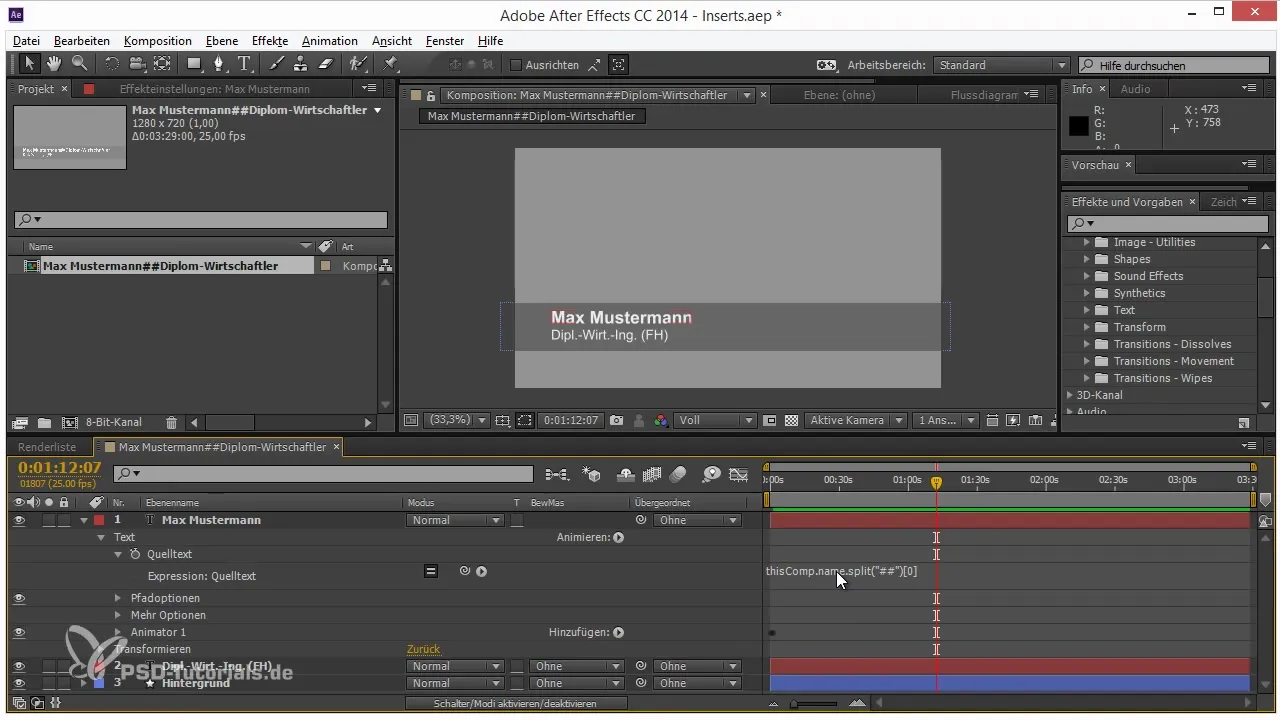
Žingsnis 7: Duplicavimas kelioms kompozicijoms
Dabar, kai duplicavote kompoziciją ir pervadinote pavadinimą kompozicijoje, tekstas teksto sluoksnyje bus automatiškai atnaujintas. Pavyzdžiui: jei pereisite nuo "Max Mustermann##Diplom-Wirtschaftler" prie "Philip Schneider##Motion Designer", teksto sluoksnis atitinkamai pasikeis.
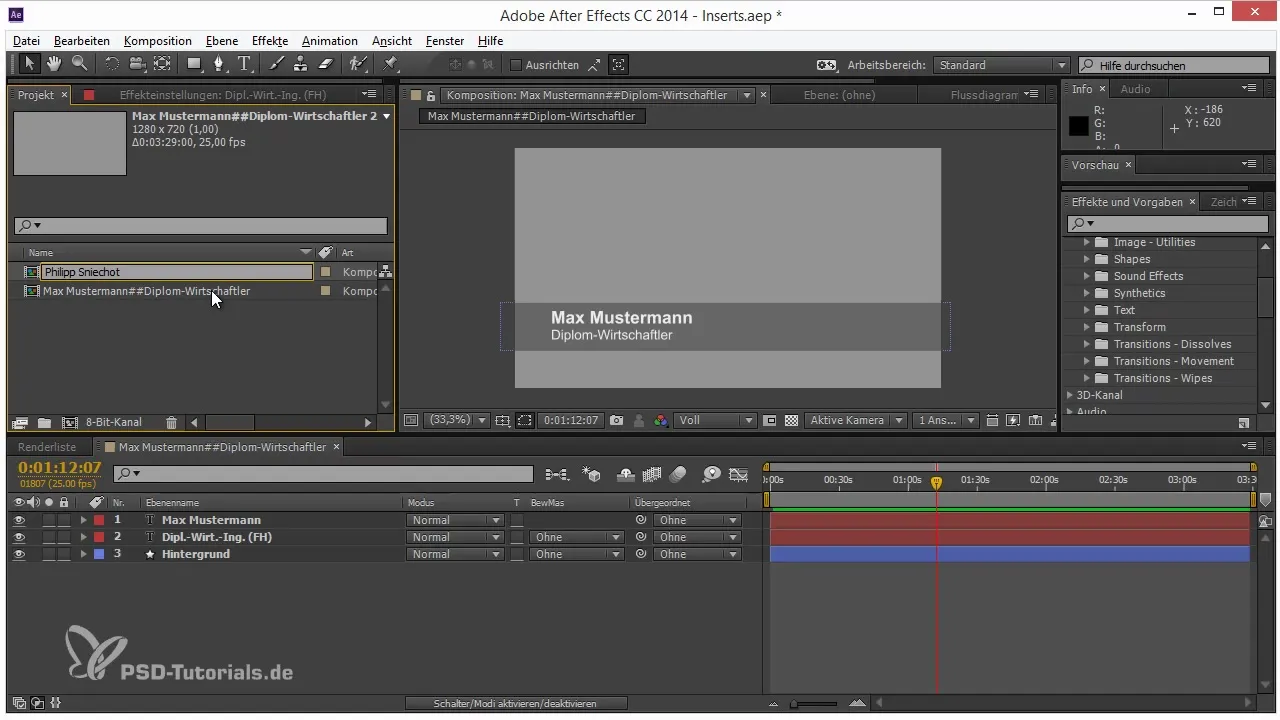
Žingsnis 8: Naudojimas kituose projektuose
Šis triukas ypač naudingas formatams, kur turinys dažnai kartojasi, nesvarbu, ar tai būtų juostos, atidarymai ar net datų nurodymai jūsų projekte. Šią techniką galite taikyti įvairiuose kontekstuose.
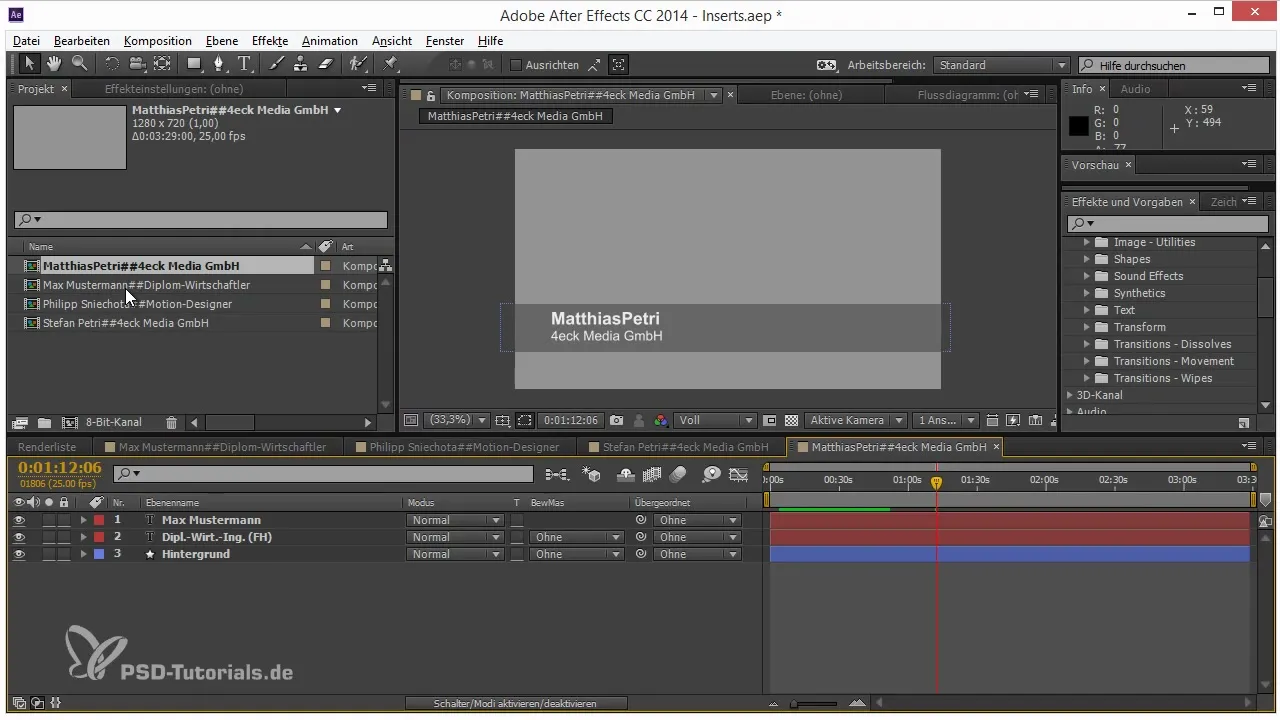
Santrauka - Patarimai ir triukai dėl darbo proceso After Effects: Automatizacija su Expressions
Naudodami pristatytas technikas, galite efektyviau dirbti su tekstu programoje After Effects ir ženkliai supaprastinti procesą, kuriant pakartotinį turinį. Naudokite Expressions, kad sutaupytumėte laiką ir optimizuotumėte savo darbo procesą.
Dažnai užduodami klausimai
Kaip galiu automatiškai atnaujinti teksto sluoksnį, kai pakeičiu kompozicijos pavadinimą?Naudodami Expression, kuris ištraukia ir padalina kompozicijos pavadinimą.
Ar galiu naudoti kitus atskyrimo simbolius be rombų?Taip, galite naudoti bet kurį simbolį kaip atskyrimo simbolį, pavyzdžiui, kablelius arba dolerio ženklus.
Kaip tiksliai veikia split() funkcija?Funkcija split() padalija stringą pagal nustatytą simbolį ir grąžina masyvą, kuriame yra dalys.
Kaip galiu taikyti šią techniką kitų projektų tipams?Galite taikyti tą patį požiūrį į įvairius formatus, kuriuose tekstas kartojasi, pvz., datos vaizdavimus ar techninius pavadinimus.


